1Celý soubor můžete chránit pomocí hesla. Nejprve soubor uložte použitím nabídky
Soubor a
Uložit jako. Z nabídky
Nástroje pak vyberte
Obecné možnosti. V okně
Možnosti uložení zadejte do políčka
Heslo pro otevření vhodné heslo. Přístupovým heslem zabráníte nežádoucímu otevření souboru nepověřenou osobou. Do políčka
Heslo pro úpravy zadejte heslo, které chrání proti úpravám.
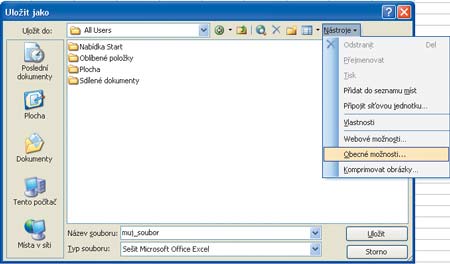
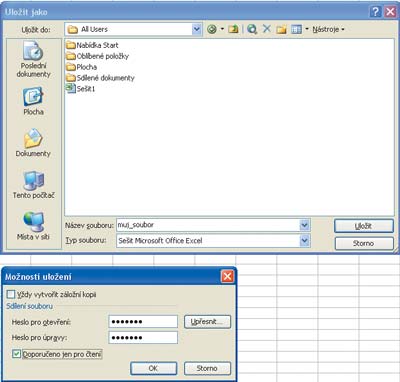 2
2Vše potvrďte tlačítkem
OK. V okně
Potvrdit heslo znovu vložte heslo pro otevření, stiskněte
OK, pak znovu vložte heslo pro úpravy a rovněž klepněte na
OK.
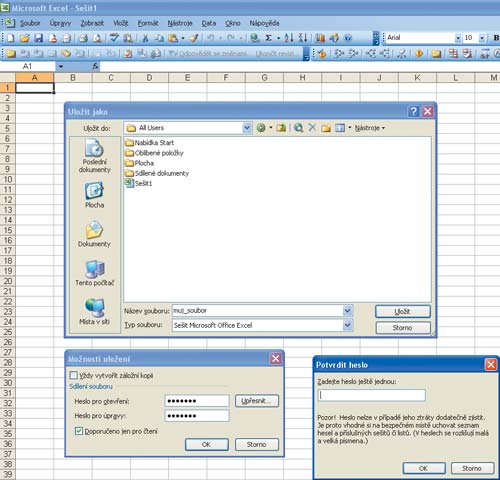 3
3Zatrhnete-li pouze políčko
Doporučeno jen pro čtení bez vložení hesel, budete před otevřením souboru dotazováni, zda ho chcete otevřít jen pro čtení. Klepnete-li na
Ano, změny pak budete moci uložit jen pod jiným názvem. Zvolíte-li
Ne, změny budete moci ukládat bez výhrad.
 4
4Pokud potřebujete ochránit strukturu sešitu, zvolte příkaz
Nástroje,
Zámek a
Zamknout sešit a v otevřeném okně zadejte heslo. V sešitu pak nelze například měnit pořadí listů, kopírovat, rušit, vkládat či přejmenovávat stránky.
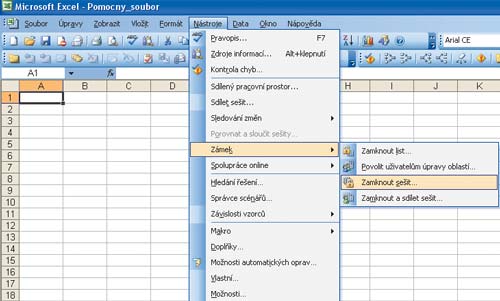
 5
5Stejným způsobem jako sešit můžete ochránit také obsah jednotlivých listů přes nabídku
Nástroje,
Zámek a
Zamknout list. Opět je nutné vložit a potvrdit heslo. Řada položek hlavní nabídky nebude po uzamčení aktivní a budou šedé.
6Ochránit list lze také tak, že jej skryjete pomocí příkazu
Formát,
List a
Skrýt a znovu zobrazíte příkazem
Formát,
List a
Zobrazit. Z nabídky skrytých listů pak vyberte požadovaný a potvrdíme
OK.
7Nejnižší úrovní ochrany je zabezpečení jednotlivých buněk či objektů. Pokud máte na listu vytvořenou například fakturu, jejíž položky musí zůstat nezměněné, označte buňky faktury a zvolte příkaz z nabídky
Formát a
Buňky. Na kartě
Zámek okna Formát buněk zatrhněte políčko
Uzamčeno a klepněte na
OK.
 8
8Pokud označíte buňku, ve které je vzorec, a v záložce
Zámek zatrhnete políčko
Skrýt vzorec, po uzamčení listu se nebude vzorec zobrazovat v řádku vzorců.
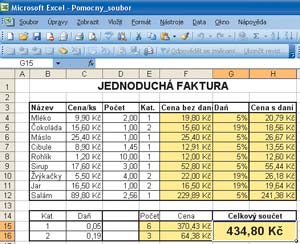
TIP:
Tento zámek nefunguje samostatně, ale pouze ve vazbě na uzamčení listu. Proto je nutné následně daný list uzamknout!
TIP:
Ochrana sešitu nebo listu se zruší příkazem Nástroje, Zámek, Odemknout sešit či Odemknout list a zápisem hesla.